Le format de fichier PDF est la configuration préférée pour les documents, car il leur permet de conserver leur conception de manière appropriée. Il permet également aux créateurs et aux utilisateurs de documents de conserver leur contenu de manière quasi permanente. En même temps, elles rendent les PDF difficiles à éditer. Souvent, les utilisateurs doivent convertir les PDF dans des formats modifiables tels que Word pour y ajouter des éléments tels que des textes ou des images.
Cependant, si vous avez des applications d'annotation de PDF sur l'iPad et l'iPhone, tout deviendra plus facile. Dans cet article, nous allons vous présenter les 5 meilleurs logiciels d'annotation pour ipad/iPhone.
Les 5 meilleures applications d'annotation de PDF pour iPad et iPhone
Plusieurs applications d'annotation de PDF pour l'iPad et l'iPhone sont disponibles dans l'Apple Store. Cependant, vous n'avez pas à subir le stress d'une sélection, car nous avons réduit la liste aux cinq meilleures applications possibles. Certaines de ces applications sont des outils généralistes qui permettent d'annoter des PDF sur l'iPad et l'iPhone tout en faisant autre chose. D'autres sont simplement des applications d'annotation de PDF pour iPad et iPhone et rien d'autre:
1) UPDF
UPDF pour iOS App se classerait facilement en tête de notre sélection d'applications d'annotation pour iPad. Bien qu'il s'agisse d'un gestionnaire de PDF complet, l'application contient un riche ensemble d'outils qui permettent d'annoter et d'éditer des PDF sans effort. Vous pourvez le télécharger par le bouton ci-dessous:
Windows • macOS • iOS • Android 100% sécurisé
Ces outils comprennent le stylo d'écriture, les formes, les tampons, les ratures, les gommes et le soulignement.
Avec UPDF, vous pouvez modifier votre configuration de visualisation, annoter les PDF, ajouter du texte aux PDF, éditer les PDF, dessiner des figures et faire des commentaires dans les marges.

En outre, UPDF est un outil de PDF complet qui vous permet d'accéder à différents formats de fichiers et de les gérer. En outre, vous pouvez convertir des photos en PDF. Un scanner intelligent intégré vous permet de prendre des images et de les convertir en PDF.
Enfin, vos documents sont en sécurité car l'application propose des fonctions de sécurité intégrées telles que Face ID et des codes d'accès.
Téléchargez UPDF en cliquant ci-dessous:
Windows • macOS • iOS • Android 100% sécurisé
2) Documents
Documents est une application complète de gestion de fichiers disponible pour les appareils fonctionnant sous iOS. Avec Documents, vous pouvez créer et gérer des fichiers de tout type - vidéos, images, epubs, PDFs, et plus encore.

Cependant, l'une de ses applications les plus importantes est son outil de fonction de PDF. L'application met fin à l'idée que les fichiers PDF ne sont pas modifiables et donne aux utilisateurs les outils nécessaires pour les modifier à leur guise. Tout d'abord, vous pouvez ajuster le texte du PDF comme vous le souhaitez. Par exemple, vous pouvez mettre en gras et augmenter la taille de certaines sections et les mettre en évidence à l'aide d'un ensemble de couleurs attrayantes. Vous pouvez également modifier les couleurs des polices ou changer de type de police.
Lorsque vous traitez des PDF à base d'images, vous disposez d'outils pour les rendre extractibles, c'est-à-dire pour les convertir en fichiers texte. Il est également possible de surligner des sections de ces PDF, comme vous le feriez facilement avec un fichier texte.
3) Notability
Bien qu'il s'agisse d'une application de prise de notes, Notability est rapidement devenu l'une des meilleures applications d'annotation de PDF pour iPad et iPhone. Présentée dans une interface bien organisée et codée par couleur, Notability combine des fonctionnalités de gestion de documents et de notes avec des outils d'édition de PDF de premier ordre.

En plus de ce que d'autres applications d'annotation de PDF sur iPad peuvent faire, Notability contient des fonctionnalités à la mode telles que la possibilité de fusionner des documents. En gros, les utilisateurs peuvent combiner plusieurs documents PDF en un seul tout en conservant parfaitement le formatage. Au cours de l'édition des documents, il est également possible d'importer des images et de surligner les textes avec plusieurs couleurs. En outre, il existe une fonction de mise en signet qui permet à l'utilisateur de retrouver rapidement certaines pages plus tard. Si, après avoir effectué toutes les modifications nécessaires, vous souhaitez partager la note avec d'autres personnes, Notability vous facilite la tâche. Vous pouvez envoyer le document à l'aide d'un simple lien.
L'une des principales caractéristiques de Notability est qu'elle offre une technologie de pointe que la plupart des autres applications d'annotation pour iPad ne proposent pas. L'une d'entre elles est l'outil d'écriture manuscrite en texte. Alors que d'autres applications d'annotation de PDF pour iPad vous permettent de prendre des notes avec vos mains, vous devez savoir que l'écriture manuscrite libre a ses inconvénients. Par exemple, tout le monde ne peut pas saisir l'écriture. Cependant, Notability dispose d'outils d'IA qui reconnaissent ces notes manuscrites et les convertissent en textes dans des polices d'ordinateur.
La fonction la plus avancée est l'outil d'enregistrement audio grâce auquel les utilisateurs peuvent prendre des notes vocales et les intégrer dans le document PDF. Vous conviendrez que les gens sont souvent plus expressifs à l'oral qu'à l'écrit. Il est donc très souhaitable qu'ils puissent consigner leurs pensées en utilisant leur propre voix.
En outre, vous disposez des outils nécessaires pour préserver la confidentialité de vos documents en les protégeant par un mot de passe.
4) PDF Expert
PDF Expert est un autre logiciel qui figure sur la liste des meilleures applications pour annoter les PDF. Bien qu'il puisse exécuter plusieurs autres fonctions standard d'annotation de PDF, PDF Expert permet en outre de signer et de remplir. Ainsi, si votre document PDF est un formulaire, une lettre ou un contrat qui doit être signé ou rempli, PDF Expert est l'outil qu'il vous faut.

De plus, vous pouvez les exporter d'un document PDF à un autre après avoir fait vos annotations.
Il est important de noter qu'il s'agit de l'une des rares applications d'annotation pour iPad qui permet la collaboration. Ainsi, vous pouvez faire des commentaires tout en travaillant avec d'autres personnes sur des documents.
Enfin, tout ce que vous faites sur l'application est synchronisé sur tous les appareils - iPhone, iPad et Mac.
5) iAnnotate 4
iAnnotate est un autre candidat au titre de meilleure application d'annotation pour iPad et iPhone. L'une de ses caractéristiques les plus uniques est l'expérience d'écriture, car elle permet de prendre des notes sur un PDF, comme vous le feriez sur papier. Une fois les annotations effectuées, vous pouvez les glisser-déposer dans n'importe quelle partie du document.

iAnnotate permet également de rayer des passages, d'apposer des signatures et de créer des clips sonores à intégrer dans le PDF.
Comment annoter un PDF sur iPad
De toutes les applications présentées ci-dessus, UPDF est celle qui offre la meilleure combinaison de fonctionnalités. C'est pourquoi nous allons examiner, en bref, les étapes à suivre pour annoter des PDF sur l'iPad.
- Lancez l'UPDF et recherchez le fichier PDF que vous souhaitez annoter. Le fichier PDF peut se trouver sur le stockage de votre téléphone ou sur le Cloud.
- Cliquez sur l'icône "Annoter" dans le coin supérieur droit. Sélectionnez la section du document que vous souhaitez annoter.
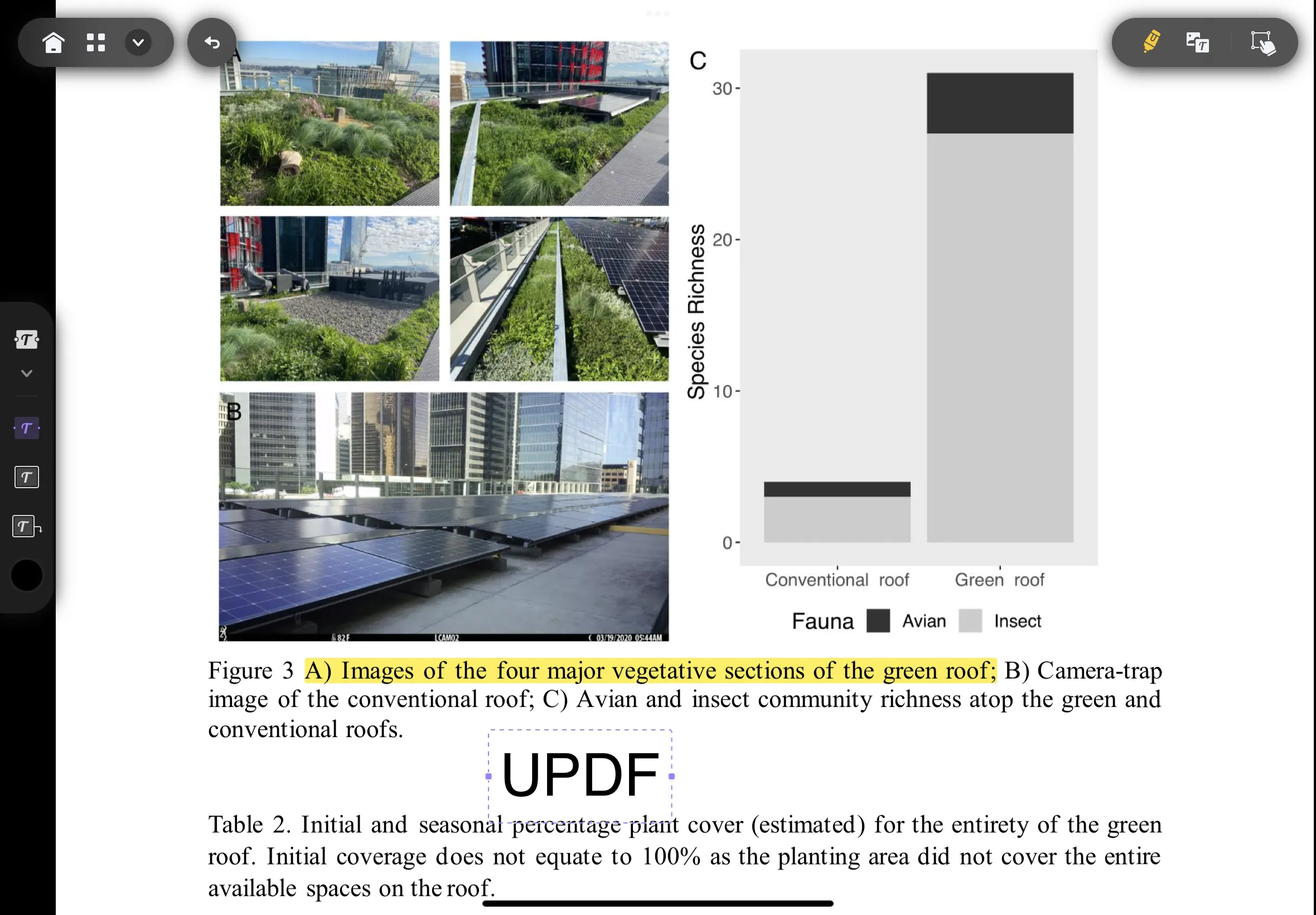
- Il existe différents outils pour annoter, notamment un surligneur, un marqueur et une gomme pour effectuer des corrections.
- Touchez l'outil d'annotation à l'aide de vos doigts ou de l'Apple Pencil, bien que le Pencil semble offrir une expérience plus transparente.
- Cliquez sur "Enregistrer" pour sauvegarder les modifications apportées.
Comment annoter un PDF sur iPhone
Le processus d'annotation des PDF sur l'application UPDF est similaire à celui de l'iPad. L'inconvénient est qu'il n'est pas possible d'utiliser les outils attrayants de l'Apple Pencil. Néanmoins, l'application UPDF pour iPhone permet d'obtenir des résultats tout aussi satisfaisants.
- Sur le fichier PDF, naviguez jusqu'à la gamme d'outils d'annotation disponibles, notamment un outil d'écriture/stylo, un surligneur et un outil de soulignement, entre autres.
- Vous pouvez également définir la couleur et l'épaisseur du surligneur et de l'outil d'écriture manuscrite.
- Après avoir sélectionné l'outil à utiliser, naviguez jusqu'à la section du document où vous souhaitez appliquer l'outil.
- Si vous faites des erreurs, par exemple en appliquant l'outil dans la mauvaise section, une gomme est disponible pour les annuler.



Conclusion
Les outils d'annotation pour les PDF sont très utiles car ils vous permettent de donner plus de vie au document. Cela permet de convertir un fichier PDF non éditable en un document parfaitement modifiable.
Néanmoins, il est essentiel que vous n'utilisiez que les meilleures applications d'annotation pour iPad et iPhone lorsque vous annotez. Nous avons effectué des recherches approfondies et nous vous présentons ici les cinq meilleures. Nous présentons UPDF en premier lieu, en raison de ses fonctions utiles et variées. UPDF permet d'annoter, d'ajouter du texte, d'ajouter des formes, d'ajouter des notes et de surligner des PDF. N'hésitez pas à télécharger et essayer UPDF!
Windows • macOS • iOS • Android 100% sécurisé
 UPDF
UPDF
 UPDF pour Windows
UPDF pour Windows UPDF pour Mac
UPDF pour Mac UPDF pour iPhone/iPad
UPDF pour iPhone/iPad updf android
updf android UPDF AI en ligne
UPDF AI en ligne UPDF Sign
UPDF Sign Modifier le PDF
Modifier le PDF Annoter le PDF
Annoter le PDF Créer un PDF
Créer un PDF Formulaire PDF
Formulaire PDF Modifier les liens
Modifier les liens Convertir le PDF
Convertir le PDF OCR
OCR PDF en Word
PDF en Word PDF en Image
PDF en Image PDF en Excel
PDF en Excel Organiser les pages PDF
Organiser les pages PDF Fusionner les PDF
Fusionner les PDF Diviser le PDF
Diviser le PDF Rogner le PDF
Rogner le PDF Pivoter le PDF
Pivoter le PDF Protéger le PDF
Protéger le PDF Signer le PDF
Signer le PDF Rédiger le PDF
Rédiger le PDF Biffer le PDF
Biffer le PDF Supprimer la sécurité
Supprimer la sécurité Lire le PDF
Lire le PDF UPDF Cloud
UPDF Cloud Compresser le PDF
Compresser le PDF Imprimer le PDF
Imprimer le PDF Traiter par lots
Traiter par lots À propos de UPDF AI
À propos de UPDF AI Solutions de UPDF AI
Solutions de UPDF AI Mode d'emploi d'IA
Mode d'emploi d'IA FAQ sur UPDF AI
FAQ sur UPDF AI Résumer le PDF
Résumer le PDF Traduire le PDF
Traduire le PDF Analyser le PDF
Analyser le PDF Discuter avec IA
Discuter avec IA Analyser les informations de l'image
Analyser les informations de l'image PDF vers carte mentale
PDF vers carte mentale Expliquer le PDF
Expliquer le PDF Recherche académique
Recherche académique Recherche d'article
Recherche d'article Correcteur IA
Correcteur IA Rédacteur IA
Rédacteur IA Assistant aux devoirs IA
Assistant aux devoirs IA Générateur de quiz IA
Générateur de quiz IA Résolveur de maths IA
Résolveur de maths IA PDF en Word
PDF en Word PDF en Excel
PDF en Excel PDF en PowerPoint
PDF en PowerPoint Mode d'emploi
Mode d'emploi Astuces UPDF
Astuces UPDF FAQs
FAQs Avis sur UPDF
Avis sur UPDF Centre de téléchargement
Centre de téléchargement Blog
Blog Actualités
Actualités Spécifications techniques
Spécifications techniques Mises à jour
Mises à jour UPDF vs. Adobe Acrobat
UPDF vs. Adobe Acrobat UPDF vs. Foxit
UPDF vs. Foxit UPDF vs. PDF Expert
UPDF vs. PDF Expert











